

使用Bluetooth通讯时,另请参阅计算机的说明手册。
从除计算机之外的Bluetooth兼容设备打印时,请参见使用计算机以外兼容Bluetooth的设备打印。
 注释
注释根据使用的应用程序软件,操作可能会有所不同。 有关详细资料,请参阅软件应用程序的说明手册。
本节描述Windows 7环境下的打印步骤。
Bluetooth通讯距离: 正常环境下约33英尺/10米。
根据无线电波条件或通讯设备的不同,距离可能会有所变化。
确保打印机已开启。
安装Bluetooth单元。
有关如何安装Bluetooth单元的信息,请参见安装到打印机上和从打印机上取下。
请装入纸张。
使用合适的应用程序软件创建一个文档或打开一个文件,用于打印。
打开打印机属性对话框。
在应用程序软件的文件菜单上选择打印。
打印对话框打开。
从选择打印机中选择安装有Bluetooth单元如“Canon XXX Printer (副本X)”的打印机。
单击首选项(或属性)。
显示打印首选项对话框的快速设置选项卡。
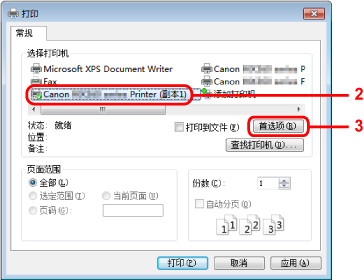
 注释
注释在添加Bluetooth设备(在Windows 7以外的环境下为Bluetooth设备)上注册的打印机显示为“Canon XXX Printer(副本X)”。
“X”代表设备名称或一个数字。 根据打印机,数字数量会有所不同。
指定所需的设置。
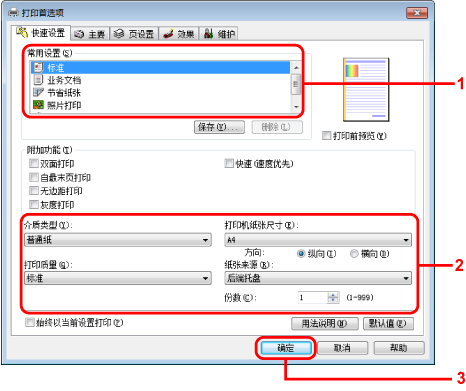
在常用设置中选择打印设置。
确认在介质类型、打印机纸张尺寸等项目中所需的打印设置。
 注释
注释可以在主要选项卡和页设置选项卡上指定高级打印设置。 有关打印设置的详细资料,请参阅多种打印方法。
单击确定。
将显示打印对话框。
单击打印(或确定)以打印文档。
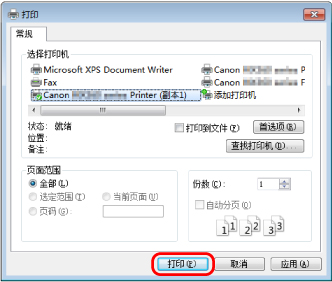
打印开始。
 注释
注释使用USB电缆线进行打印时,从选择打印机中选择“Canon XXX Printer”。
要取消正在进行的打印作业,请使用打印机上的停止按钮,或单击打印机状态监视器上的取消打印。 取消打印后,可能输出一张无打印结果的纸张。
要显示打印机状态监视器,请单击任务栏上的“Canon XXX Printer(副本X)”。
“X”代表设备名称或一个数字。 根据打印机,数字数量会有所不同。
页首 |